# 栅格查询编辑
MapGIS 10中的栅格查询编辑功能,融合了K9 遥感处理系统和地形分析系统中的相关功能。使用MapGIS的查询编辑功能,您可以进行以下操作:
像元值查询编辑:提供显示和编辑栅格上指定点(可同时指定多处)位置上的坐标值、像元值,并提供选择点的导出功能;
像元值坐标查询:通过导入高程文件(文件中记录了像元值),批量查询出文件中对应的像元值的的高程坐标值;
交互替换像元值:通过鼠标交互选择栅格范围,进行范围内像元值的统一替换;
批量替换像元值:通过矢量区,进行掩膜替换,将区内或区外的栅格像元值进行统一的替换。
以下将对栅格像元值的查询和编辑功能进行详细的介绍。
# 像元值查询编辑
#  功能说明
功能说明
像元值查询编辑是用来查询当前地图视图的栅格数据的像元值信息(或高程值),并且可修改所选点的像元值。
#  操作说明
操作说明
1. 添加栅格数据到地图视图窗口,并激活为当前编辑状态。
2. 单击“栅格编辑”菜单,选择“栅格编辑查询”下的“像元值查询编辑”,弹出下图所示对话框。
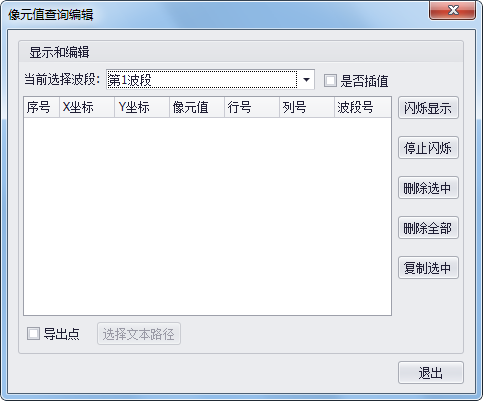
3. 在“像元值查询编辑”窗口上选择用户需要查询的波段(默认为第一波段,查看影像数据的像元值时,可以选择其他的波段)。
4. 在地图视图窗口上,鼠标左键点击当前栅格数据层地理范围内的任意一点,系统会计算该点的像元值信息,并在“像元值查询编辑”窗口中显示对应点像元值的相关信息,如下图所示,数据层上每点击查询一个像元值,图上就会以点加编号的形式表示出来,同时,在像元查询编辑窗口上记录对应编号点的坐标值、像元值、行列号等信息。
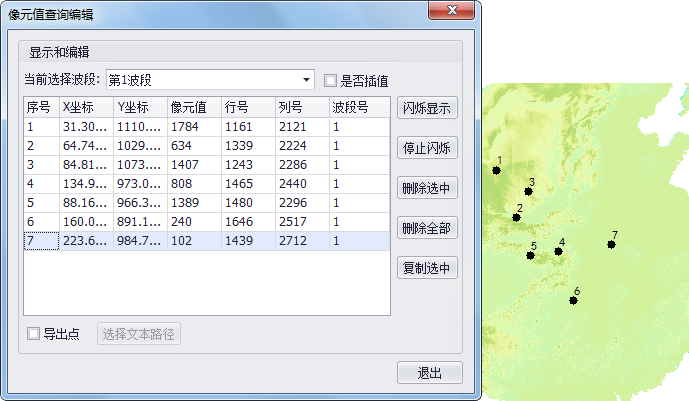
在上图所示的查询编辑窗口中,用户可以进行以下操作:
【是否插值】:若勾选,则系统将根据插值算法计算视窗上所选点的像元值;
【闪烁显示】:在“像元值查询编辑”窗口的像元列表中,选择需要进行闪烁显示的像元。选择时,可以使用Ctrl或Shift键来选择多个像元。确定选择后,单击“闪烁显示”按钮,被选中的像元点会在图面上以红/蓝交替的方式显示。如下,是对序号为3、5、7的像元点进行闪烁显示的示意图:
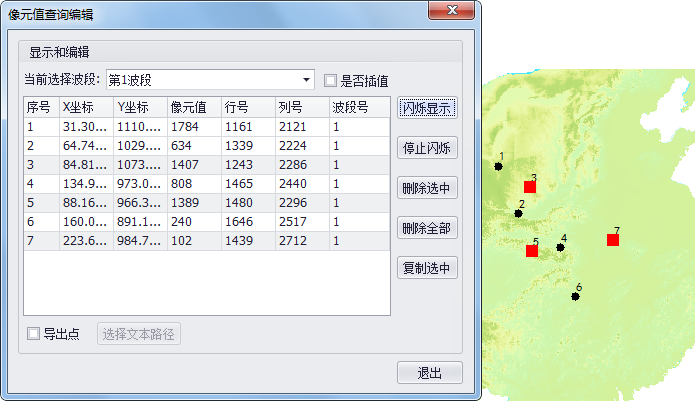
【停止闪烁】:单击“停止闪烁”按钮,会停止闪烁显示,还原为最初的显示样式;
【删除选中】:在“像元值查询编辑”的查询列表中,选中不需要的像元点后,单击“删除选中”按钮,即在列表中和图面上删除相应点(注意:并非删除了该像元);
【删除全部】:单击“像元值查询编辑”窗口上的“删除全部”按钮,删除列表和图面上的所有点;
【复制选中】:在查询列表中,选中要复制像元(可以使用Ctrl和Shift键选择多条记录)后,单击“复制选中”按钮,打开一个文本文件(如记事本、Word等),进行粘贴操作。例如,选择复制如下图表格中序号3、5、7的记录,在文本文件中粘贴结果如图:
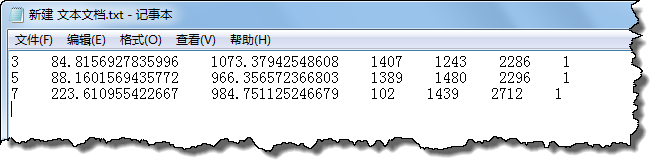
【导出点】:勾选“像元值查询编辑”窗口下方的“导出点”选项,“选择文本路径”按钮被激活。单击“选择文本路径”按钮,弹出“另存为”对话框,设置导出点路径和文件名后,单击“保存”,“像元值编辑查询”列表中的值就以.txt文件格式进行了保存;
【编辑、修改像元值】:在“像元值查询编辑”窗口的像元信息列表中,用户可以对像元点的值进行修改替换。在像元点的记录中,单击“像元值”列的相应值,即可进行编辑修改。
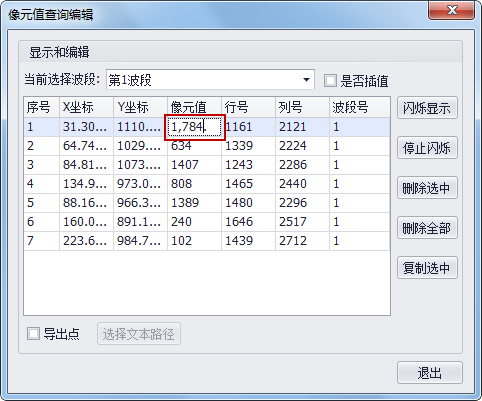
提示:
“导出点”功能与“复制选中”功能相同,都是对像元信息进行另存,不同之处在于:“导出点”是批量操作;“复制选中”是MapGIS 10与用户交互的操作。用户可以按需求选择使用相应的功能。